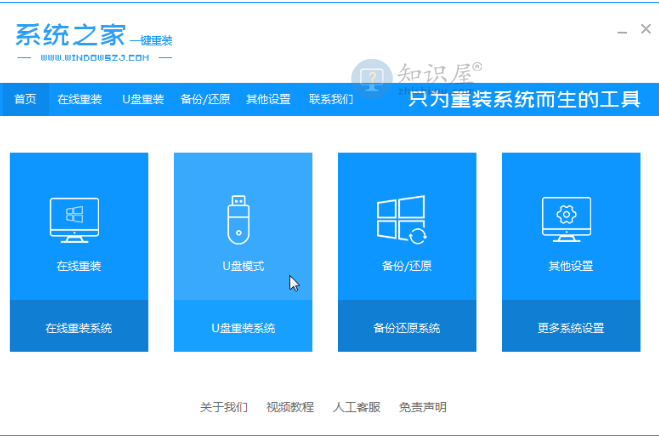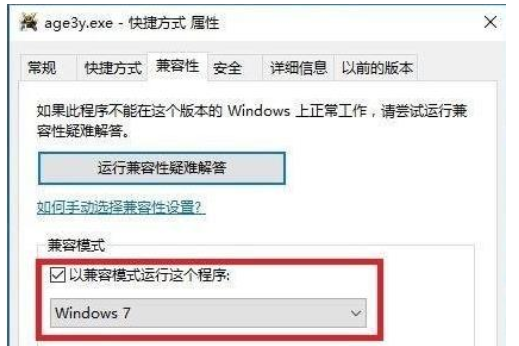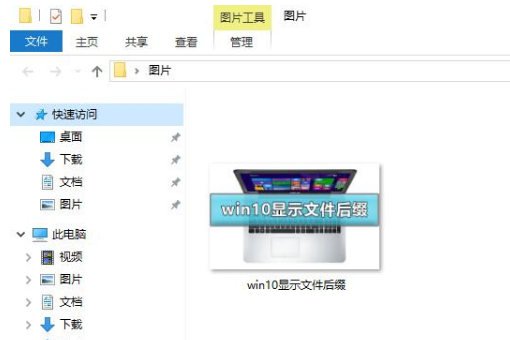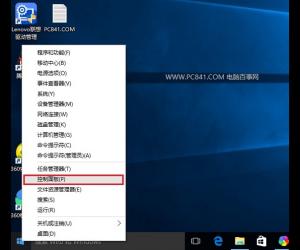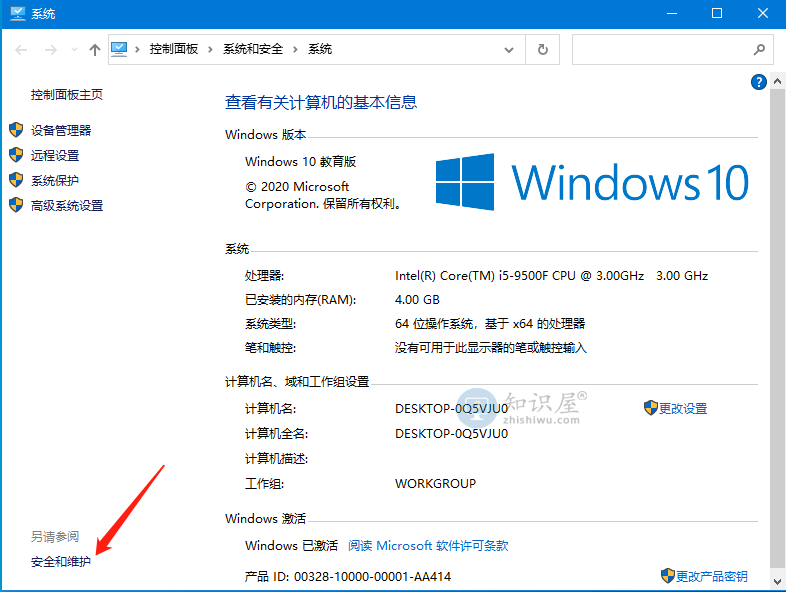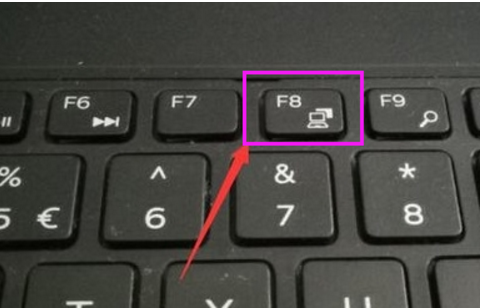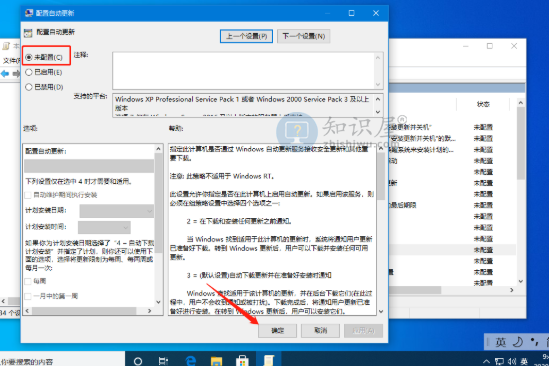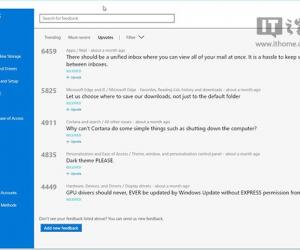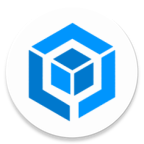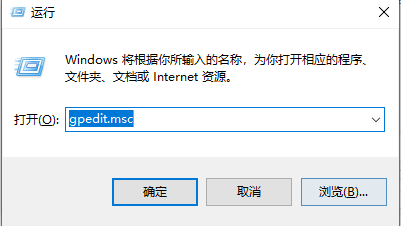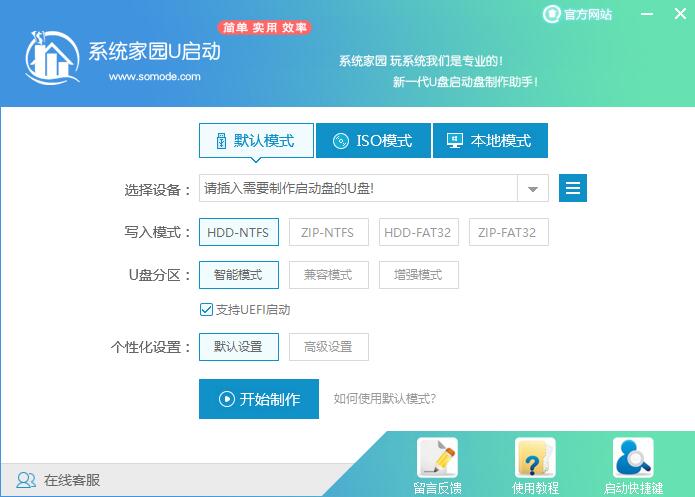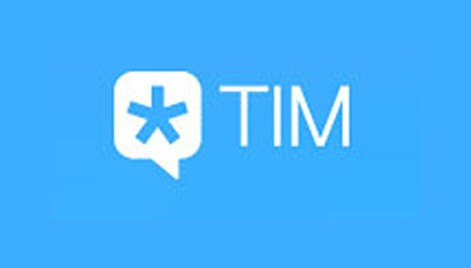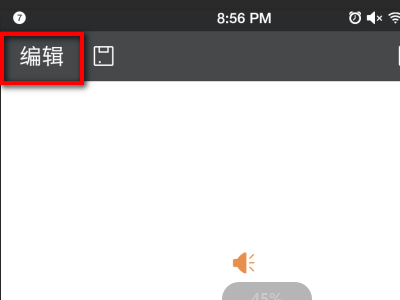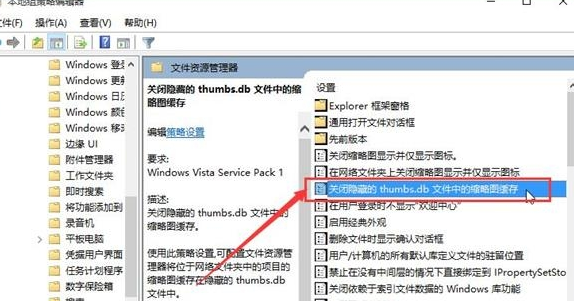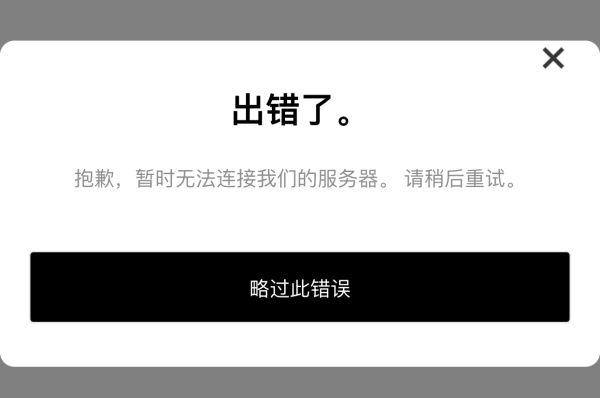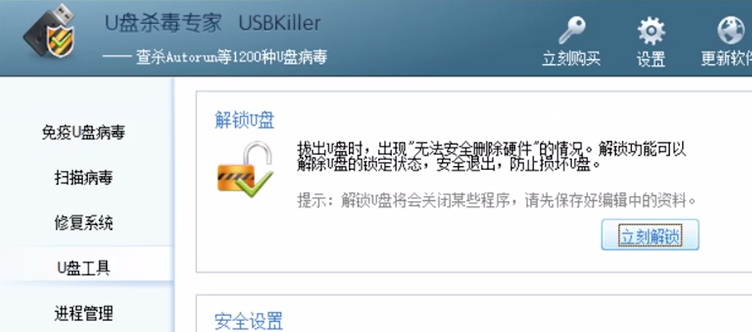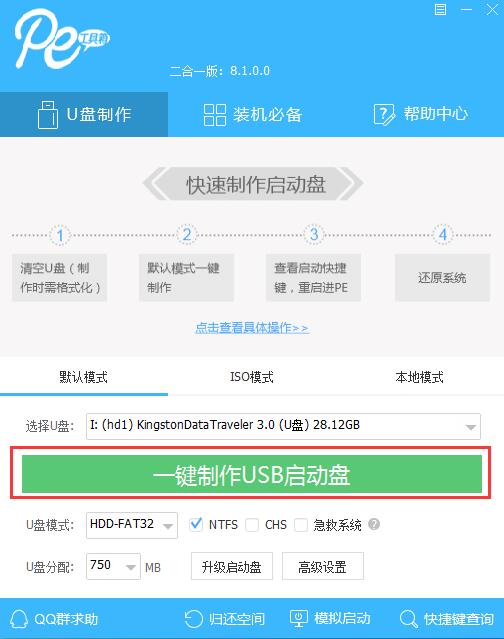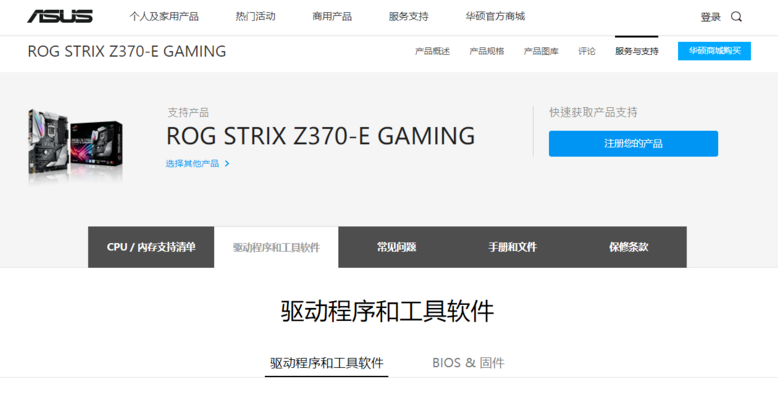明基笔记本如何进行BIOS设置U盘启动
发表时间:2021-03-18 09:43来源:网络发布:小屋
使用明基品牌笔记本电脑的时候,有的小伙伴想要对自己的操作系统进行重新安装,那么明基笔记本如何进行BIOS设置U盘启动呢?其实可以在电脑开机的时候使用快捷方式来进入电脑的bios界面进行设置即可,详细步骤见下面详细介绍。
明基笔记本如何进行BIOS设置U盘启动
方法一:
1.明基台式机——开机按F8进入开机启动项,选择含有USB的选项就可以U盘启动。
2.明基笔记本——开机按F9进入开机启动项,选择含有USB的选项就可以U盘启动。
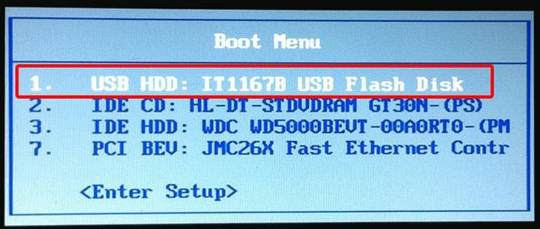
方法二:
1.开启计算机,在自检画面时,按Del键(有的主板是按F2键)进入bios。
2.选择Advanced BIOS Features,按回车。
3.把First Boot Device选择为Removable选项,保存并退出。即可直接进入U盘启动。
U启动U盘装机教程:
1、下载U启动软件,然后最好是准备一个10GB的U盘进行制作。
2、打开U启动软件,选择自己插入的U盘,然后点击【开始制作】。
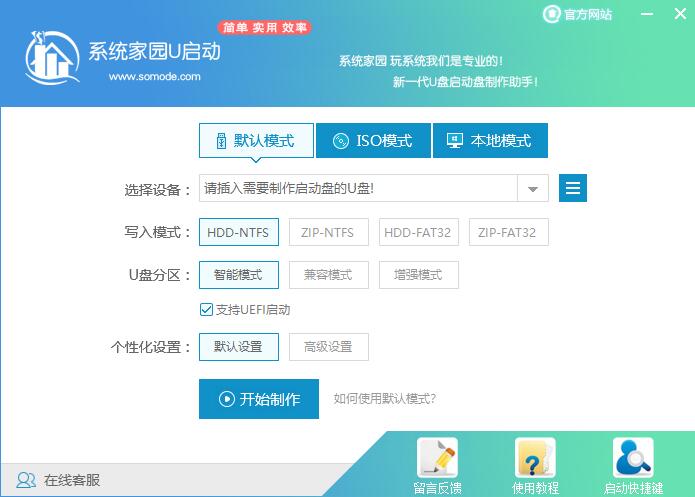
3、在给出的系统中,选择自己想要的系统,然后点击【开始制作】。
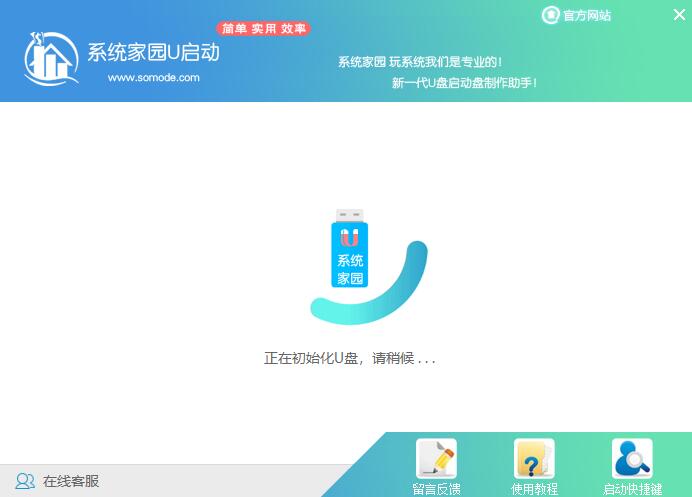
4、然后会弹出提示,注意保存备份U盘中重要数据,然后点击【确定】。
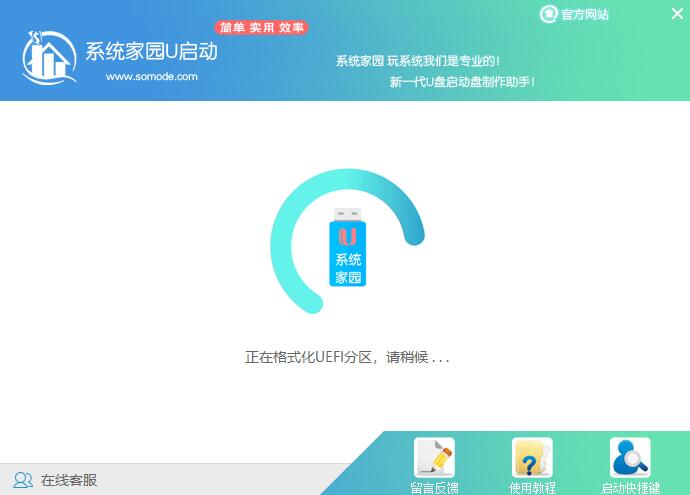
下一篇:很抱歉没有了
知识阅读
软件推荐
更多 >-
1
 Win10访问局域网共享打印机提示无法找到打印机怎么办?
Win10访问局域网共享打印机提示无法找到打印机怎么办?2015-06-24
-
2
怎么查看Win10启动方式是UEFI还是Legacy BIOS?
-
3
升级win10后浏览器不能上网怎么办 升win10后浏览器无法上网解决办法
-
4
简单一步去除Win10任务栏的搜索和多任务按钮
-
5
win10如何玩英雄联盟?win10玩英雄联盟秒退的解决办法!
-
6
UEFI启动和Win7/8/10快速启动的区别是什么?
-
7
win10发布者不受信任怎么办 win10如何取消阻止该发布者
-
8
升级win10后360浏览器上不了网解决方法
-
9
怎么清理Win10应用商店缓存文件?
-
10
怎么清除Win10运行中的使用记录?教你清除win10运行中的记录